この記事は機械翻訳を使用して作成されました。
How can I add notes? ノートを追加する方法は?
JT
ノートは、リンクや画像を含むアイテムの詳細ビューに追加情報を追加する素晴らしい方法です。
メモの追加
注意:各メモのサイズは最大100 KBであり、1つの取引、個人、または組織あたり最大100のメモを保持できます。メモのサイズが100 KBを超えると、複数のメモに分割されます。
アイテムにメモを追加するには、詳細ビューに移動し、右上隅にある「メモ」をクリックしてください。
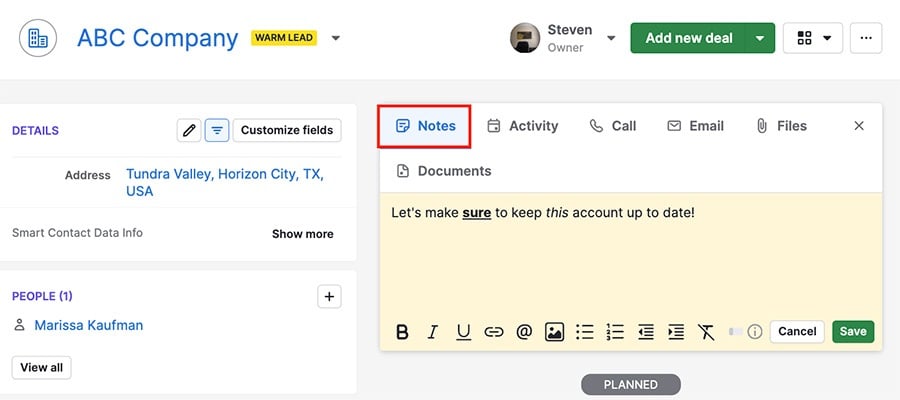
基本的なテキスト機能は、ウィンドウの下部にあり、次の通りです:
- 太字
- アンダーライン
- 斜体
- 箇条書き
- 番号付きリスト
- インデント(左または右)
リンクボタンをクリックして、メモ内のテキストにリンクを埋め込むこともできます。
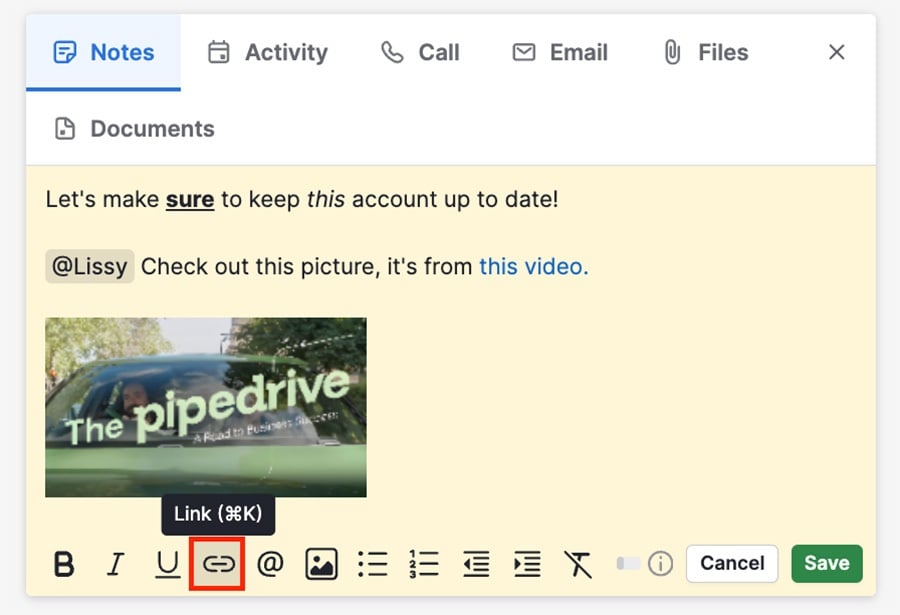
注意:リンクが埋め込まれたテキストは青で表示され、その単語をクリックすると埋め込まれたリンクが開きます。
追加のメモ機能
注意: 活動やリードには追加のメモ機能は利用できません。
メモの基本的な編集機能に加えて、画像を追加したり、アカウント内の他のユーザーを@mentionすることもできます。
メモに画像を追加するには、画像アイコンをクリックし、希望する画像を選択します。
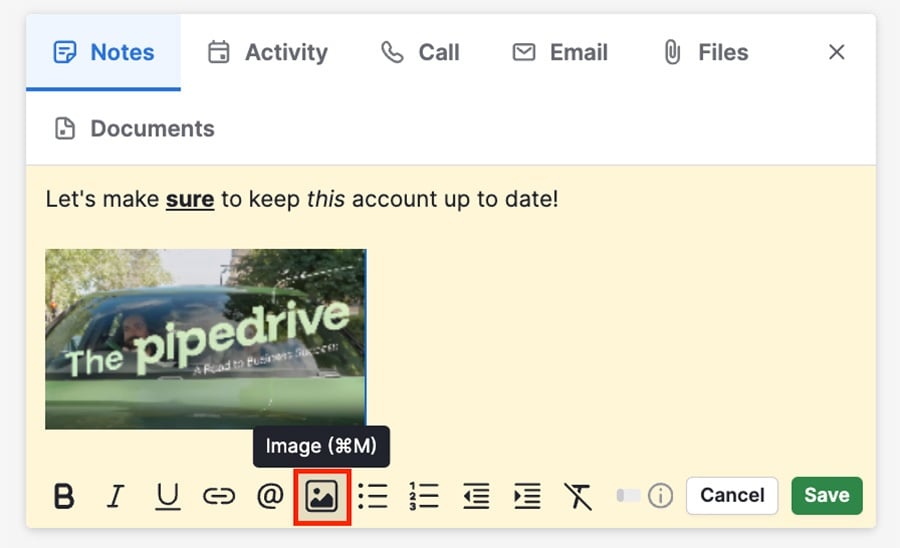
“@“シンボルを使って他のユーザーをメンションすることもできます。メンションされたユーザーは通知を受け取り、メモにコメントを残すことができます。
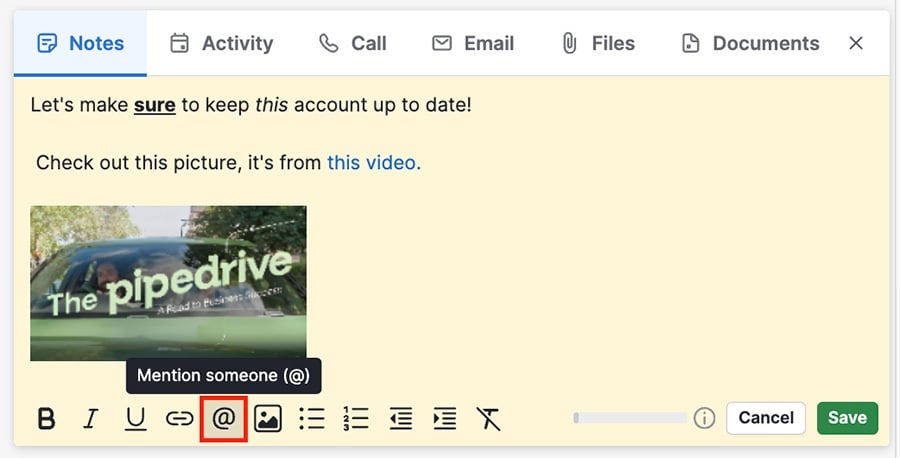
メモの編集が完了したら、“保存”をクリックします。
注意: メンション機能を使用する際は、”@“シンボルをクリックするか、キーボードのatキーを使用することができます。
メモの保存と検索
メモを保存すると、詳細ビューの完了セクションに追加されます。
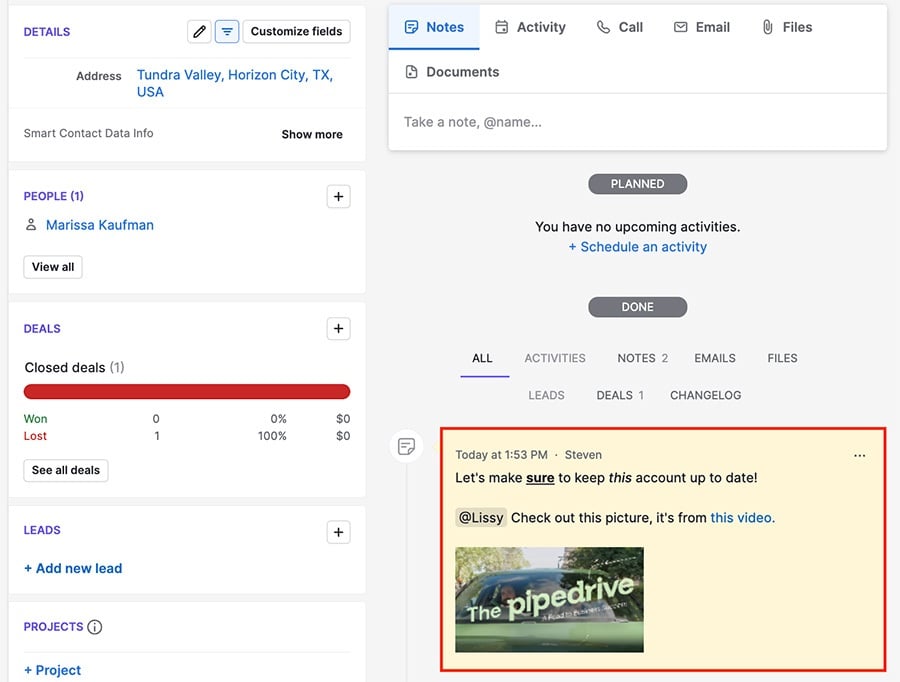
メモを編集、ピン留め、または削除するには「...」をクリックします。メモがピン留めされると、詳細ビューの上部に残りますが、完了の下にも見つけることができます。
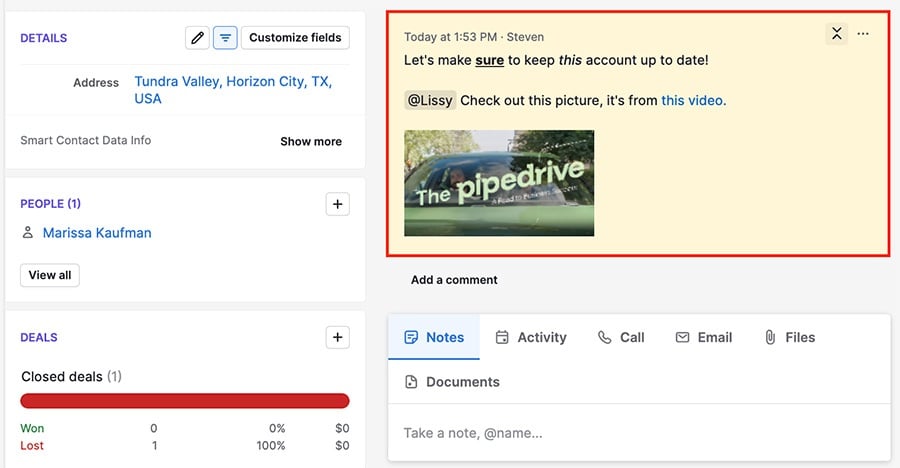
メモのキーワードで検索することもできます。
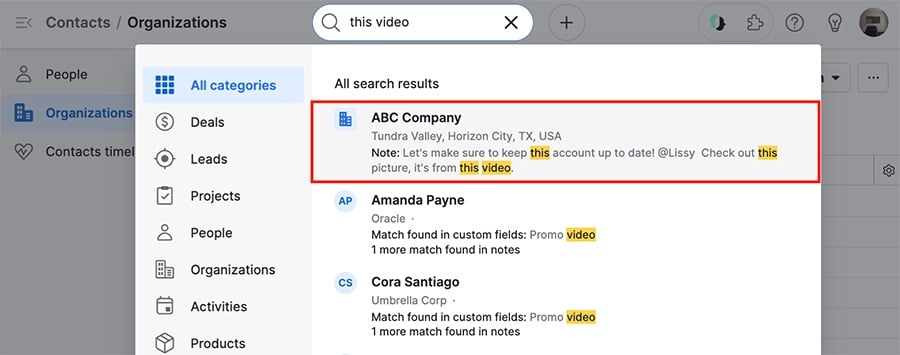
この記事は役に立ちましたか?
はい
いいえ